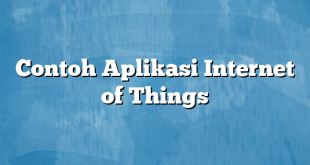Android Studio adalah Integrated Development Environment (IDE) untuk pengembangan aplikasi Android. Dalam pembuatan aplikasi, salah satu elemen penting adalah icon aplikasi. Icon aplikasi adalah gambar kecil yang mewakili aplikasi di layar utama atau menu aplikasi di perangkat Android. Icon aplikasi yang menarik dan sesuai dengan tema aplikasi dapat membuat pengguna tertarik untuk mengunduh dan menggunakan aplikasi tersebut.
Cara Mengganti Icon Aplikasi Android Studio
Untuk mengganti icon aplikasi di Android Studio, Anda perlu mengikuti beberapa langkah berikut:
1. Persiapkan file icon aplikasi
Sebelum mengganti icon aplikasi, Anda perlu mempersiapkan file icon aplikasi terlebih dahulu. Icon aplikasi biasanya berformat PNG dengan ukuran 512×512 piksel. Anda juga dapat membuat versi icon dengan ukuran yang lebih kecil untuk digunakan di perangkat dengan resolusi layar yang lebih rendah.
2. Buka project di Android Studio
Buka project aplikasi Anda di Android Studio. Anda dapat membuka project dengan cara memilih File > Open pada menu utama dan memilih folder project aplikasi Anda.
3. Pilih folder app
Pada panel Project di Android Studio, pilih folder app dan cari file AndroidManifest.xml. Klik kanan pada file tersebut dan pilih Open With > Manifest Editor.
4. Tambahkan kode XML
Pada bagian Application di AndroidManifest.xml, tambahkan kode XML berikut:
<application
android:icon=”@mipmap/nama_icon”>
<activity
android:name=”.MainActivity”>
<intent-filter>
<action
android:name=”android.intent.action.MAIN”/>
<category
android:name=”android.intent.category.LAUNCHER”/>
</intent-filter>
</activity>
</application>
Pada kode XML tersebut, ubah “nama_icon” dengan nama file icon aplikasi yang telah Anda persiapkan sebelumnya. Pastikan file icon aplikasi tersebut berada dalam folder mipmap di dalam folder res di project aplikasi.
5. Rebuild project
Setelah menambahkan kode XML tersebut, rebuild project aplikasi Anda dengan memilih Build > Rebuild Project pada menu utama.
6. Lihat hasilnya
Setelah rebuild project selesai, jalankan aplikasi pada emulator atau perangkat Android Anda. Icon aplikasi baru akan muncul di layar utama atau menu aplikasi di perangkat.
Kesimpulan
Mengganti icon aplikasi di Android Studio sangat mudah dilakukan dengan mengikuti langkah-langkah di atas. Dengan mengganti icon aplikasi yang menarik dan sesuai dengan tema aplikasi, Anda dapat membuat pengguna tertarik untuk mengunduh dan menggunakan aplikasi Anda.
 Majalah Gadget Blog Aplikasi, Gadget, Games, Dan Tips
Majalah Gadget Blog Aplikasi, Gadget, Games, Dan Tips